Hướng Dẫn Crack Office 2010 Mới Nhất [Đã Test]
Khi sử dụng Microsoft Office 2010, việc crack phần mềm là một bước quan trọng để đảm bảo bạn có thể truy cập đầy đủ các tính năng và công cụ hữu ích mà nó cung cấp. Tuy nhiên, không ít người dùng gặp khó khăn trong quá trình này do thiếu thông tin hoặc không biết cách thực hiện đúng cách. Trong bài viết này, chúng tôi sẽ hướng dẫn bạn các phương pháp crack Office 2010 hiệu quả 100%, giúp bạn dễ dàng sử dụng phần mềm mà không gặp phải bất kỳ rào cản nào.
Hướng dẫn cách crack Office 2010 chi tiết
Crack Office 2010 là bước quan trọng để bạn có thể sử dụng đầy đủ các tính năng của bộ ứng dụng văn phòng này. Việc crack không chỉ đảm bảo rằng bạn đang sử dụng phần mềm một cách hợp pháp mà còn giúp bạn nhận được các bản cập nhật và hỗ trợ từ Microsoft. Trong phần này, chúng tôi sẽ hướng dẫn bạn hai cách crack Office 2010 một cách chi tiết và dễ hiểu.
Cách sử dụng Product Key để active Office 2010
Sử dụng Product Key là một trong những phương pháp đơn giản và phổ biến nhất để active Office 2010. Mỗi bản sao của Office đều có một mã sản phẩm độc nhất, cho phép người dùng xác nhận quyền sở hữu và kích hoạt phần mềm. Trong phần này, bạn sẽ được hướng dẫn rõ ràng từ bước nhập mã cho đến kiểm tra trạng thái kích hoạt, giúp bạn dễ dàng thực hiện mà không gặp khó khăn.
Bước 1: Mở bất kì một công cụ nào trong bộ Office 2010 (Execl, Word, PowerPoint)
Để bắt đầu quá trình kích hoạt Office 2010, trước tiên bạn cần mở một trong các ứng dụng trong bộ Office 2010. Bạn có thể chọn bất kỳ ứng dụng nào, chẳng hạn như Excel, Word hoặc PowerPoint.
Bước 2: Nhấp vào thư mục File, chọn Help và tìm mục Product Activation Required
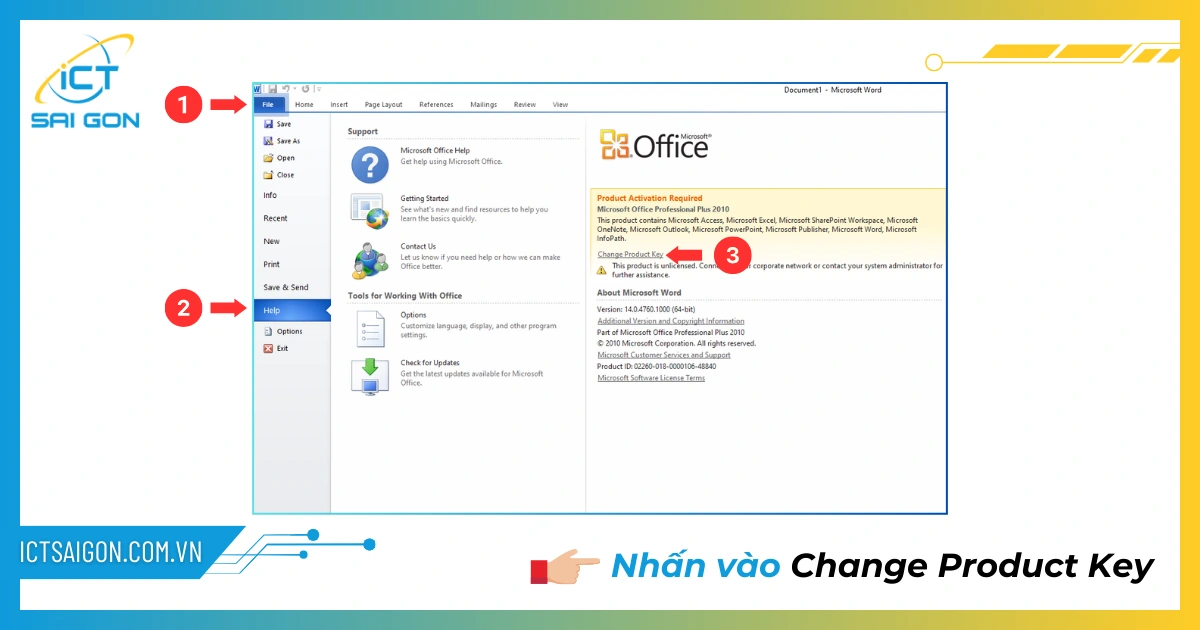
Khi ứng dụng Office 2010 mở ra, tìm và nhấp vào tab “File” ở góc trên bên trái của cửa sổ. Trong menu File, chọn tùy chọn “Help” (Trợ giúp) từ danh sách các tùy chọn có sẵn. Tại đây, bạn sẽ thấy một mục thông báo “Product Activation Required” (Cần kích hoạt sản phẩm). Mục này sẽ thông báo rằng Office 2010 chưa được kích hoạt hoặc cần thay đổi khóa sản phẩm.
Bước 3: Chọn Change Product key, nhập key đã có vào mục này
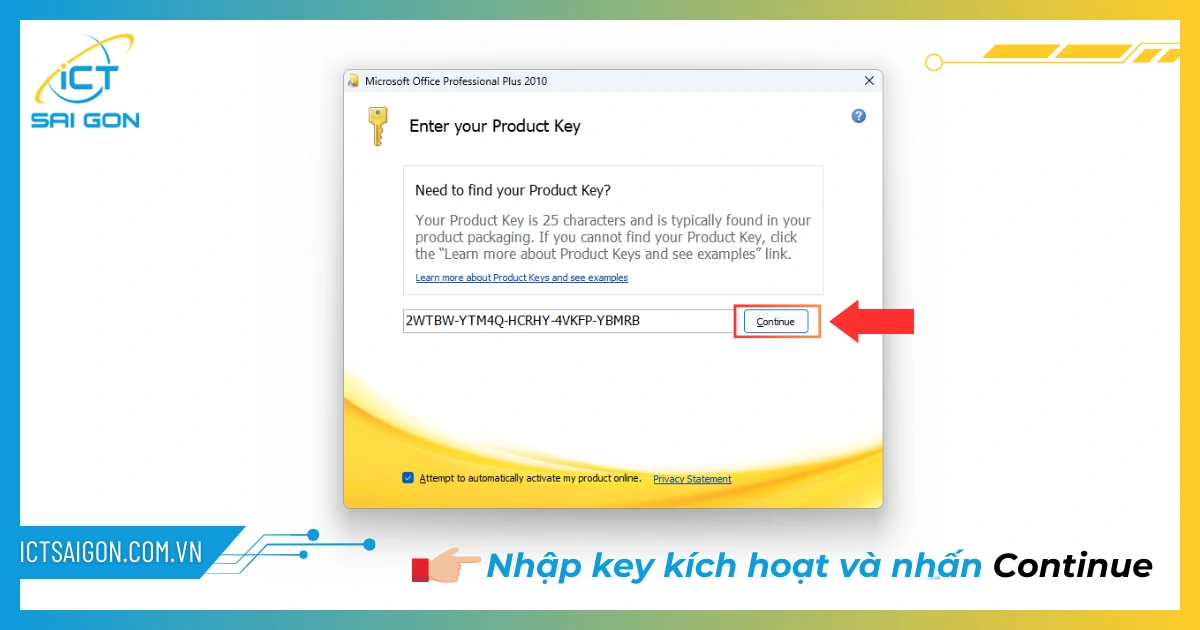
Nhấp vào liên kết “Change Product Key” (Thay đổi khóa sản phẩm) trong mục Product Activation. Một cửa sổ mới sẽ xuất hiện, yêu cầu bạn nhập khóa sản phẩm mới. Nhập khóa sản phẩm mà bạn đã có vào ô được cung cấp. Đảm bảo rằng bạn nhập chính xác khóa sản phẩm để tránh lỗi kích hoạt. Sau khi nhập khóa sản phẩm, nhấp vào nút “Continue” (Tiếp tục) để tiếp tục quá trình.
Xem thêm: Product key Office 2010
Bước 4: Cài đặt theo kích hoạt
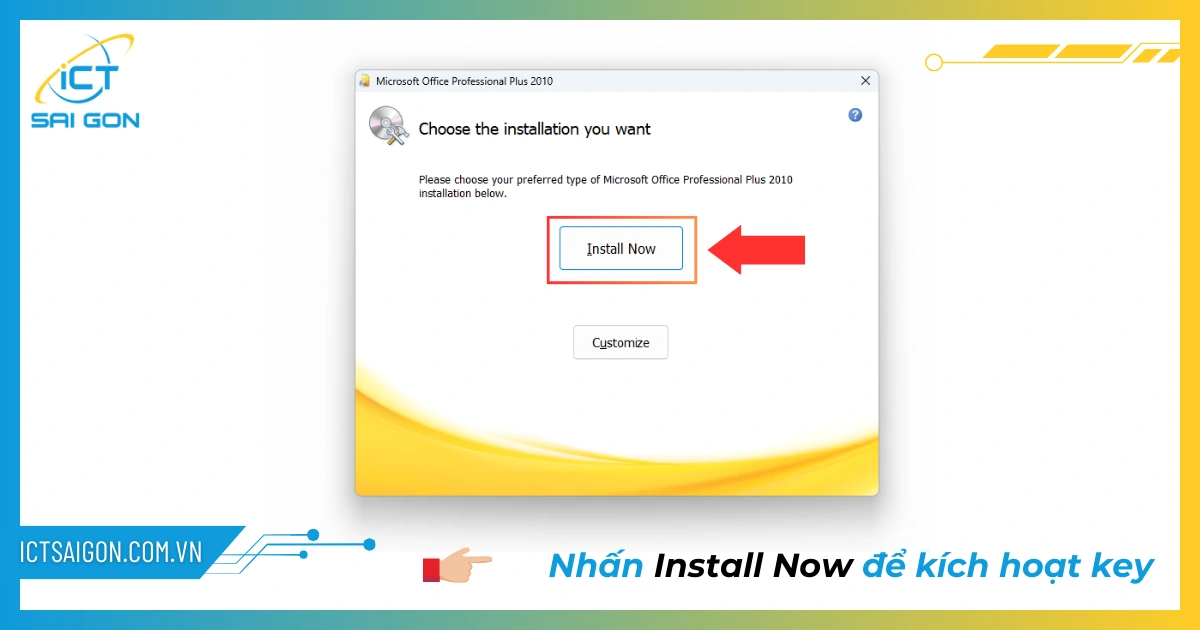
Sau khi nhập key kích hoạt, phần mềm sẽ yêu cầu bạn cài đặt cấu hình theo key này, các bạn nhấn Install Now để bắt đầu cài key kích hoạt nhé. Quá trình kích hoạt kéo dài từ 5-10 phút.
Bước 4: Kích hoạt thành công

Bạn đợi một lúc sẽ có thông báo kích hoạt thành công với nội dung như trong ảnh. Bạn nhấn Close để đóng tiến trình → Thoát ứng dụng Office hiện tại → Mở lại ứng dụng để key kích hoạt có hiệu lực.
Sử dụng MicrosoftActivationScripts để crack Office 2010
Link tải file active Office 2010 qua Google drive và Mediafire: MicrosoftActivationScripts 2.9 ( Tắt các ứng dụng diệt virus trước khi tải nhé )
Pass giải nén: ictsaigon.com.vn
Bước 1: Sau khi tải xuống MicrosoftActivationScripts2.9, bạn tiến hành giải nén tệp tải về vào một thư mục trên máy tính của bạn.
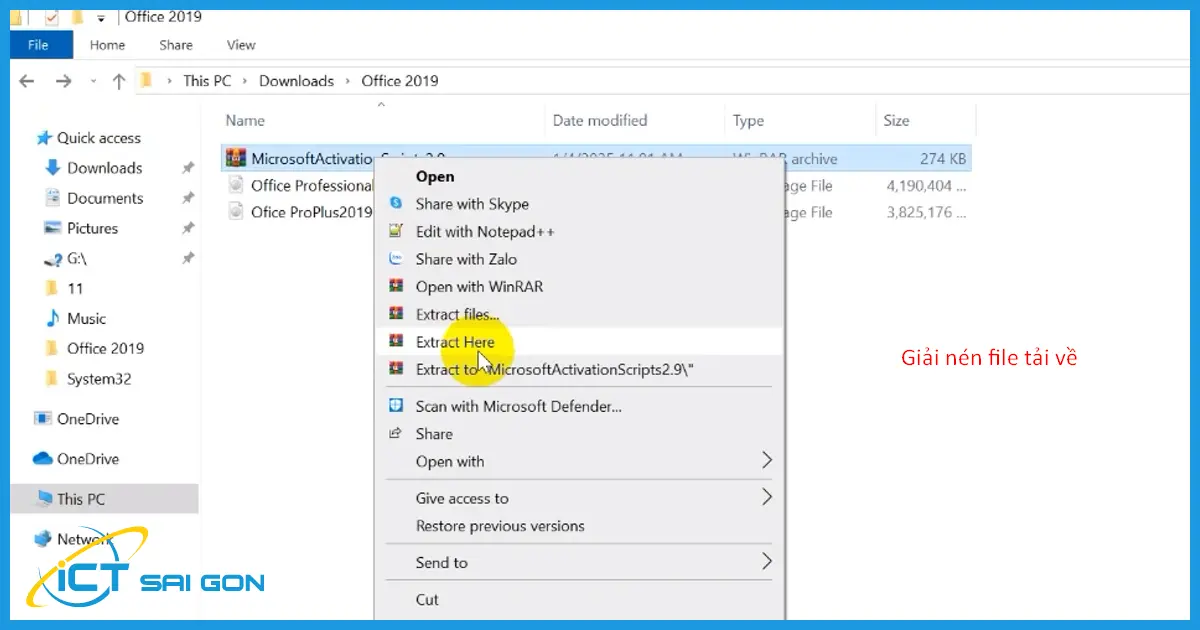
Bước 2: Nhấp vào để tìm đến thư mục "All-in-One-Version-KL".
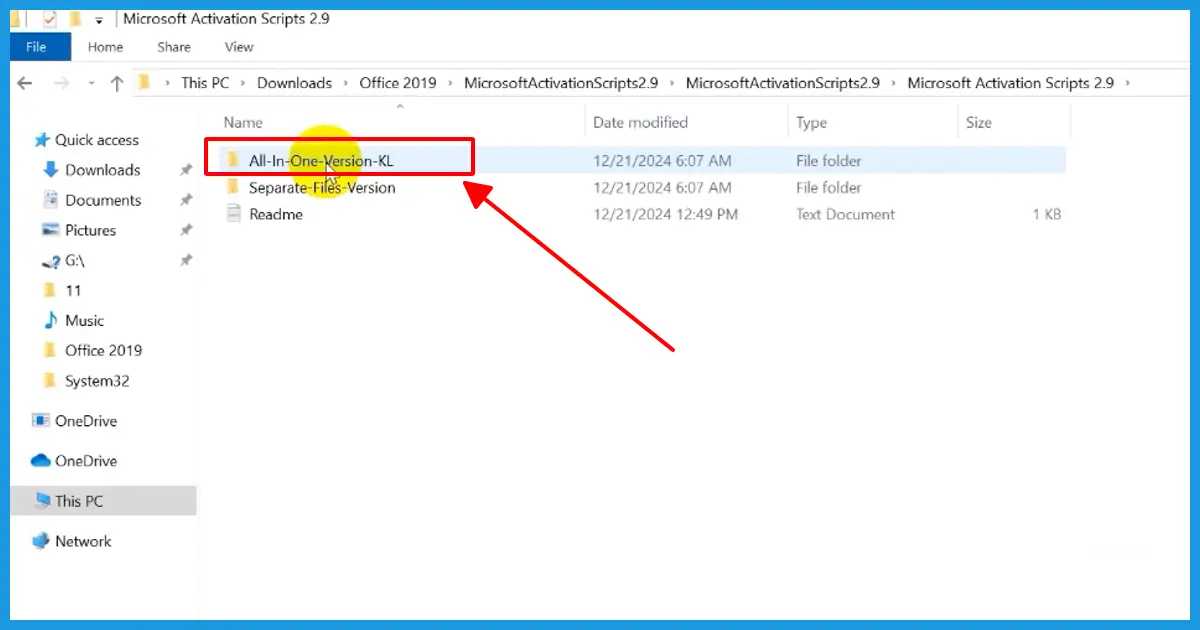
Bước 3: Nhấp chuột phải vào “MAS_AIO” và chọn “Run as Administrator”.
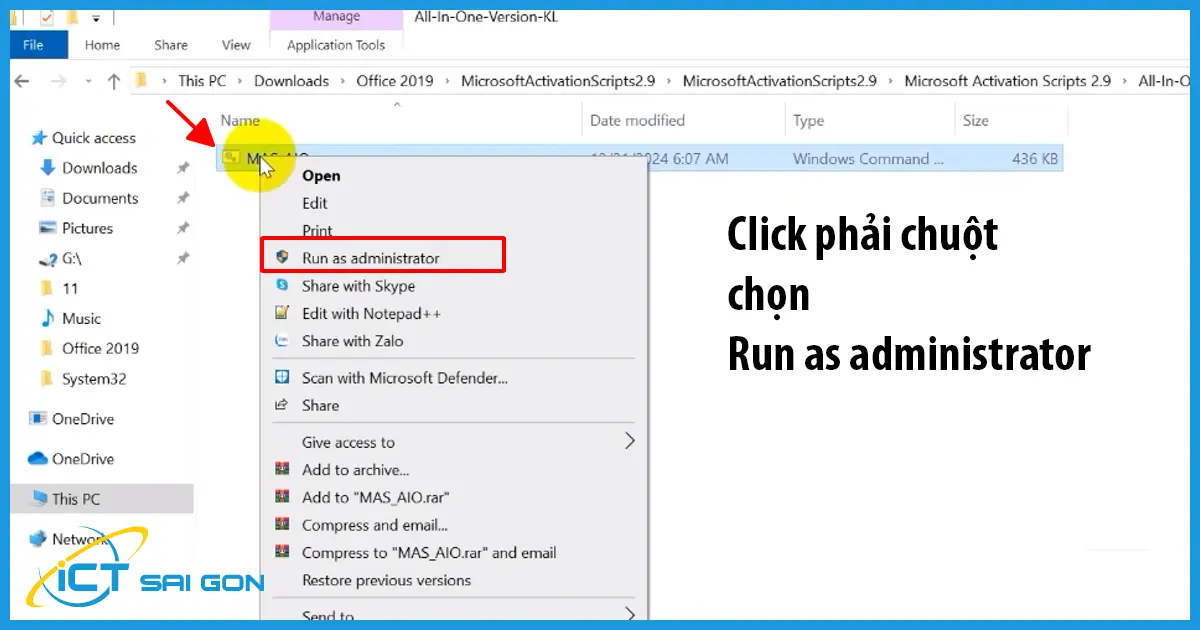
Bước 4: Bạn đợi phần mềm chạy kiểm tra tình trạng kích hoạt Office trên máy, n hấp phím Số 2 “Ohook” và tiếp tục nhấp phím số 1 “Install Ohook Office ACtivation” để chạy trình active Office 2010 cmd nhé.
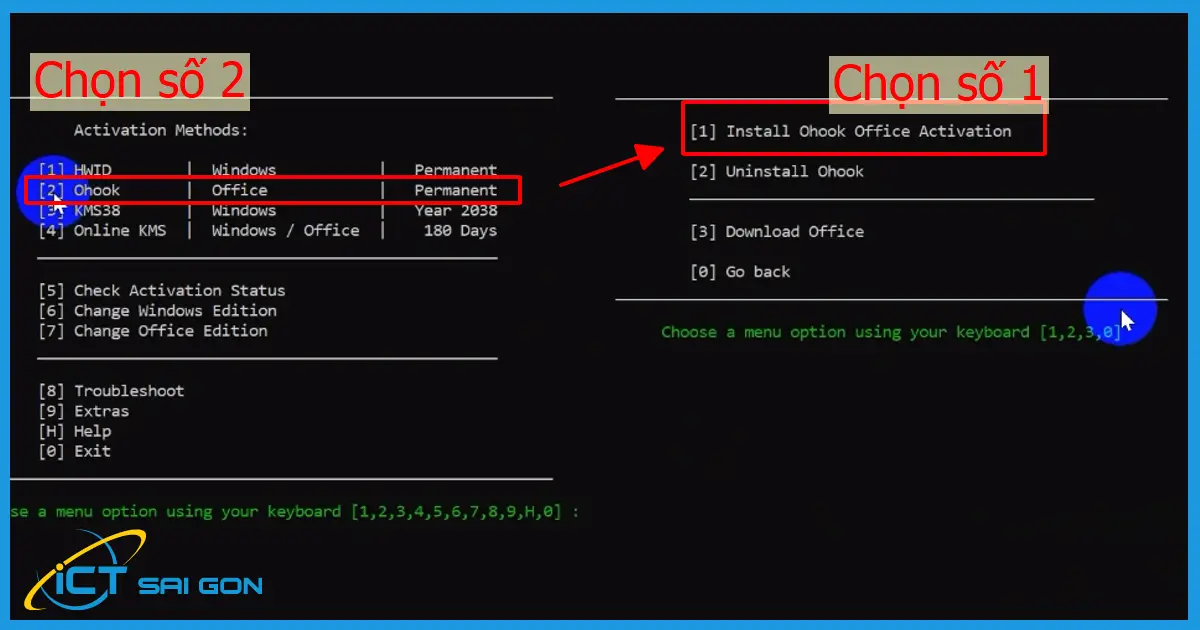
Bước 5: Khi nhận được thông báo Office 2010 crack hoàn tất, hãy nhấn bất kỳ phím nào để thoát.
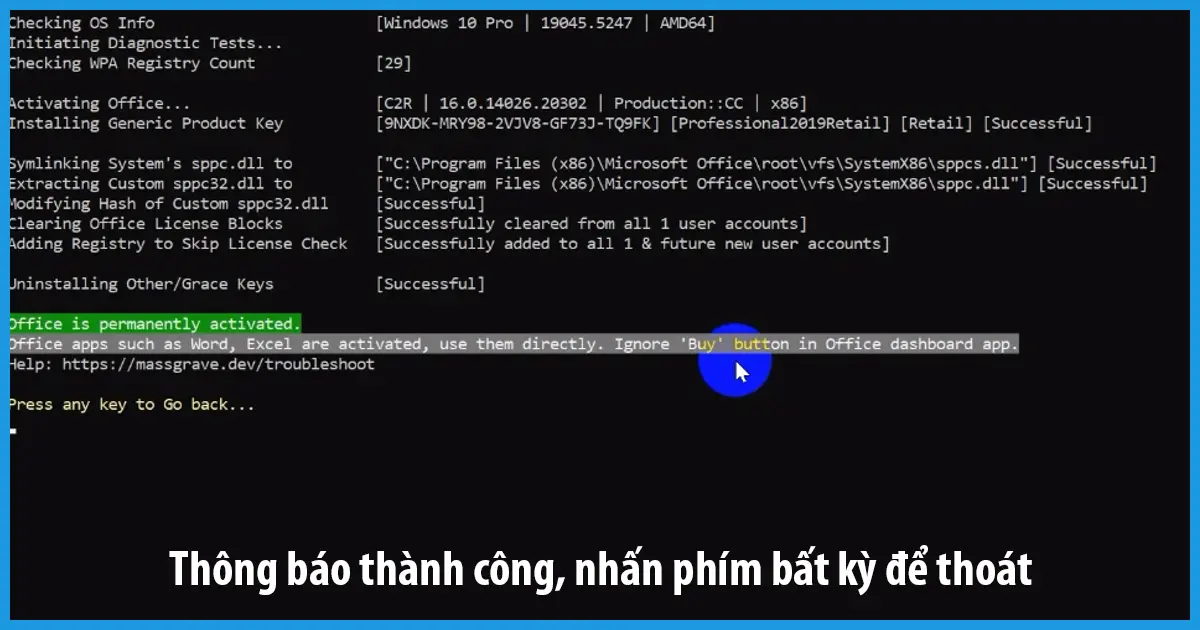
Quá trình kích hoạt thành công, bạn sẽ nhận được thông báo tương tự như trong ảnh. Lúc này bạn có thể thoát ứng dụng kích hoạt → Đóng các ứng dụng Office đang mở → Mở lại ứng dụng Office để bắt đầu sử dụng.
Cách crack Office 2010 bằng Activate AIO Tools
Nếu bạn không có Product Key hoặc muốn tìm một phương pháp khác để kích hoạt Office 2010, Active AIO Tools là một giải pháp hiệu quả. Đây là một công cụ mạnh mẽ giúp người dùng kích hoạt các sản phẩm của Microsoft một cách nhanh chóng và thuận tiện. Dưới đây là các bước hướng dẫn crack Office 2010 cmd bằng Active Tools đơn giản.
Bước 1: Tải và giải nén thư mục Active Tools
Sau khi tải về, các bạn tiến hành giải nén và chạy file có tên Activate AIO tools by Savio như trong ảnh, nhớ là chạy với quyền Administrator các bạn nhé.
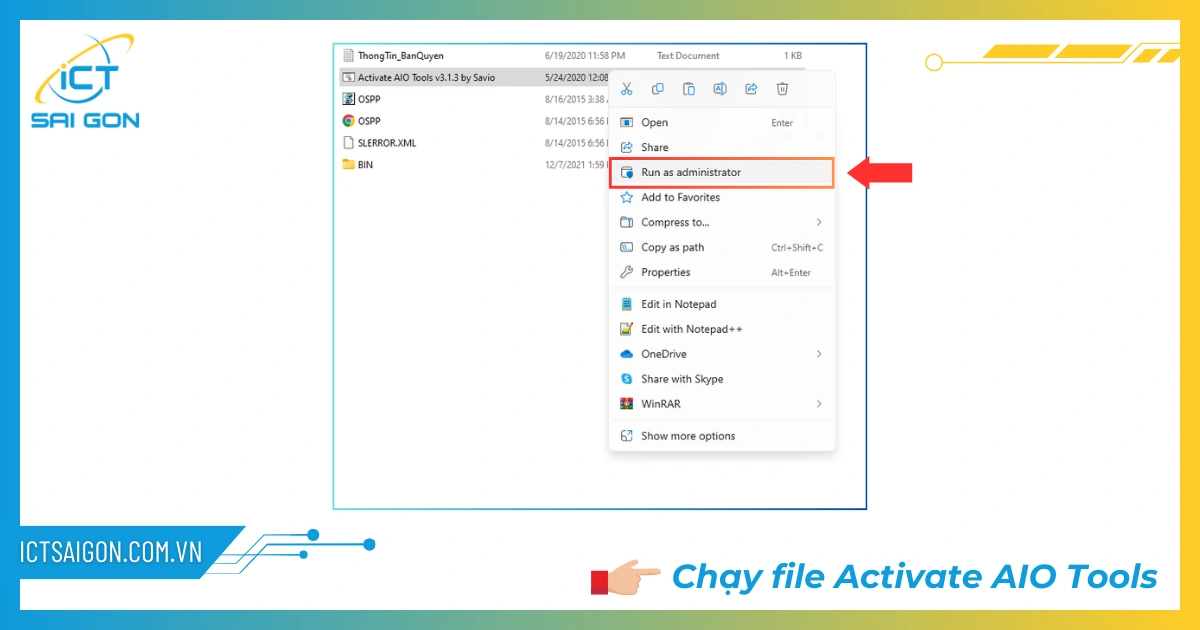
Bước 2: Chọn tính năng kích hoạt Office trong phần mềm
Cửa sổ làm việc hiện ra, các bạn tìm đến dòng Convert Office và làm theo hướng dẫn. Ở đây thì phần mềm yêu cầu nhấn phím L tương đương với lệnh kích hoạt Office.
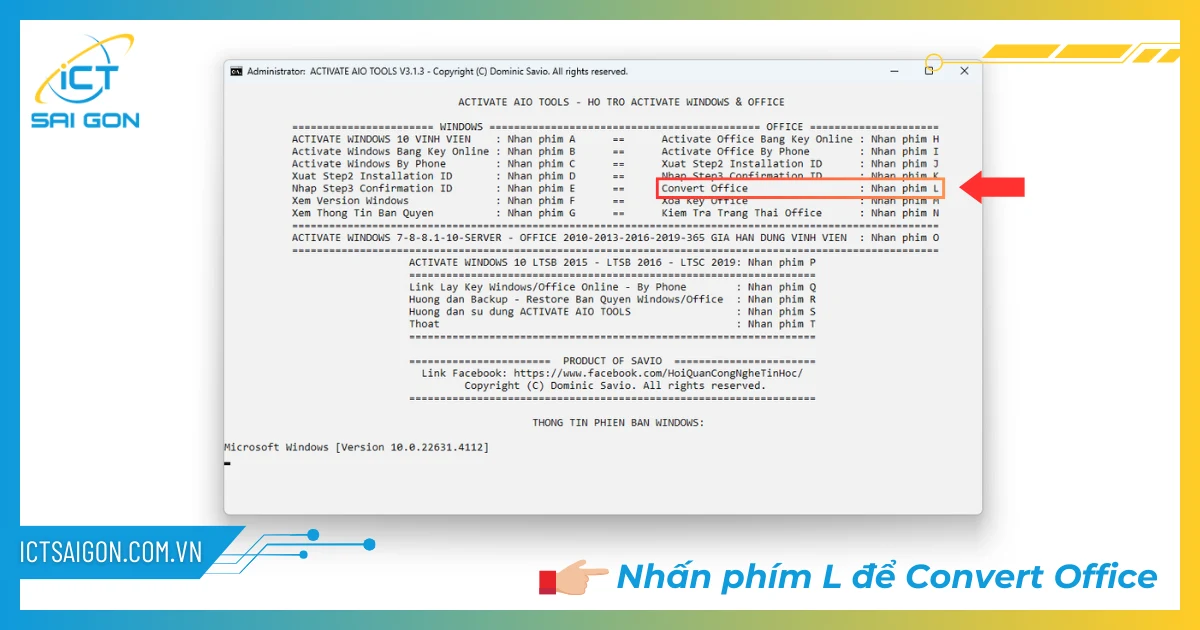
Bước 3: Chọn phiên bản Office 2010 cần kích hoạt
Tiếp theo, phần mềm sẽ hiển thị danh sách các phiên bản Office khả dụng để kích hoạt. Bạn tìm đến Office 2010 và nhấn phím tương ứng, ở đây chúng ta sẽ nhấn phím 1 tương đương với cách active Office 2010.
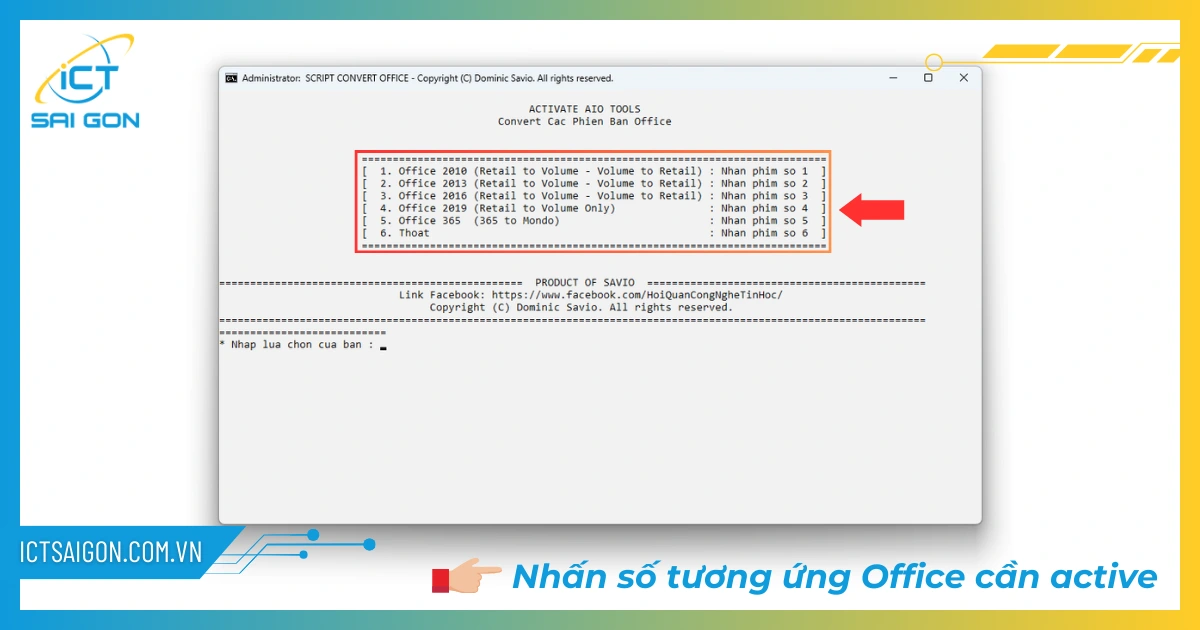
Bước 4: Kích hoạt Office 2010 thành công
Nếu kích hoạt thành công Office 2010, bạn sẽ nhận được thông báo trên ứng dụng như trong ảnh. Bạn có thể nhấn phím bất kỳ để thoát tiến trình. Vậy là xong.
Ngoài Active AIO Tools, bạn có thể kích hoạt ứng dụng Office 2010 nói chung hay active Word 2010 với phần mềm Microsoft Activations tương tự như crack Office 2019 .
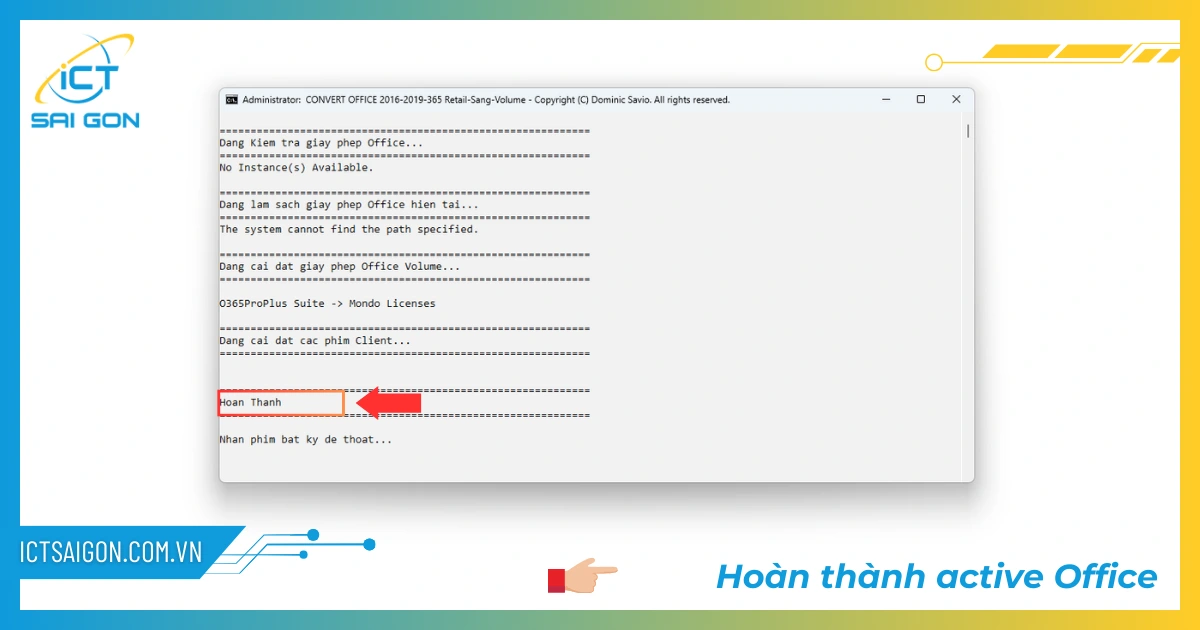
Giải quyết lỗi crack Office 2010 thường gặp
Crack Microsoft Office 2010 là một bước quan trọng cần thực hiện ngay sau khi cài đặt Office 2010 thành công. Tuy nhiên, trong quá trình active Office 2010, người dùng có thể gặp phải một số lỗi phổ biến, gây khó khăn trong việc sử dụng phần mềm. Những lỗi này có thể xuất phát từ nhiều nguyên nhân khác nhau.
Các lỗi kích hoạt phổ biến và cách khắc phục
Trong quá trình activate Office 2010, người dùng thường gặp phải một số lỗi khi kích hoạt sản phẩm. Những lỗi này không chỉ gây khó khăn trong việc truy cập các tính năng của phần mềm mà còn ảnh hưởng đến hiệu suất làm việc. Hiểu rõ nguyên nhân và cách khắc phục các lỗi này là điều cần thiết để tối ưu hóa trải nghiệm sử dụng Office 2010.
Lỗi mã sản phẩm không hợp lệ (Error Code 0x80072F8F)
Lỗi này xảy ra khi mã sản phẩm mà bạn nhập không hợp lệ hoặc không còn được Microsoft công nhận. Có thể do mã sản phẩm đã được sử dụng cho một bản sao khác hoặc nhập sai.
Khắc phục: Kiểm tra lại mã sản phẩm: Đảm bảo rằng bạn đã nhập mã sản phẩm chính xác và chưa bị nhập sai. Đôi khi, việc sao chép và dán mã có thể dẫn đến lỗi.
Xác minh mã sản phẩm: Nếu bạn không chắc chắn về tính hợp lệ của mã sản phẩm, hãy liên hệ với nơi mua hàng hoặc nhà cung cấp để xác nhận lại.
Lỗi kết nối với máy chủ kích hoạt (Error Code 0x8004FC12)
Lỗi này thường xảy ra khi máy tính của bạn không thể kết nối với máy chủ kích hoạt của Microsoft. Điều này có thể do kết nối internet không ổn định hoặc bị chặn bởi tường lửa.
Khắc phục:
- Kiểm tra kết nối internet: Đảm bảo rằng máy tính của bạn có kết nối internet ổn định. Kiểm tra lại cáp mạng hoặc kết nối Wi-Fi.
- Tắt tường lửa hoặc phần mềm bảo mật: Tạm thời tắt các phần mềm bảo mật hoặc tường lửa có thể chặn kết nối tới máy chủ kích hoạt của Microsoft.
- Khởi động lại máy tính: Đôi khi, việc khởi động lại máy tính có thể giúp khôi phục kết nối mạng và giải quyết lỗi.
Lỗi khóa sản phẩm đã hết hạn (Error Code 0xC004F074)
Khóa sản phẩm của bạn có thể đã hết hạn hoặc không còn hợp lệ. Điều này có thể xảy ra nếu bạn đang sử dụng một khóa đã được cấp cho một phiên bản Office khác hoặc không còn được hỗ trợ.
Khắc phục:
- Xác nhận khóa sản phẩm: Kiểm tra lại khóa sản phẩm của bạn và đảm bảo rằng nó còn hiệu lực. Bạn có thể cần liên hệ với nhà cung cấp để xác nhận tính hợp lệ của khóa.
- Mua khóa sản phẩm mới: Nếu khóa sản phẩm đã hết hạn, bạn có thể cần mua một khóa mới từ nhà cung cấp chính thức của Microsoft.
Lỗi kích hoạt qua điện thoại không thành công
Lỗi này xảy ra khi mã kích hoạt mà bạn nhận được qua điện thoại không chính xác hoặc không được chấp nhận bởi hệ thống kích hoạt của Office.
Khắc phục:
- Kiểm tra lại mã kích hoạt: Đảm bảo rằng bạn đã nhập mã kích hoạt chính xác. Đôi khi, việc sao chép và dán mã cũng có thể dẫn đến lỗi.
- Gọi lại số điện thoại hỗ trợ: Nếu mã kích hoạt không hợp lệ, hãy gọi lại số điện thoại hỗ trợ và yêu cầu cấp mã mới. Hãy chắc chắn rằng bạn cung cấp đúng mã cài đặt khi yêu cầu mã kích hoạt mới.
- Việc hiểu và khắc phục các lỗi kích hoạt phổ biến giúp bạn dễ dàng quản lý và duy trì phần mềm Office 2010 của mình, đảm bảo rằng bạn có thể sử dụng đầy đủ các tính năng mà không gặp phải sự gián đoạn.
Liên hệ hỗ trợ kỹ thuật từ Microsoft
Khi bạn gặp phải vấn đề không thể giải quyết bằng các phương pháp khắc phục lỗi thông thường, liên hệ với hỗ trợ kỹ thuật của Microsoft là bước tiếp theo cần thực hiện. Dưới đây là các bước để liên hệ với hỗ trợ kỹ thuật từ Microsoft:
- Truy cập trang hỗ trợ của Microsoft: Đầu tiên, truy cập trang web hỗ trợ chính thức của Microsoft trên trang hỗ trợ Office. Tại đây, bạn có thể tìm kiếm các hướng dẫn và câu hỏi thường gặp liên quan đến vấn đề bạn gặp phải.
- Sử dụng công cụ hỗ trợ trực tuyến: Microsoft cung cấp công cụ hỗ trợ trực tuyến, bao gồm chat trực tiếp với đại diện hỗ trợ. Bạn có thể tìm tùy chọn "Chat" hoặc "Trò chuyện trực tiếp" trên trang hỗ trợ để được tư vấn và giải quyết vấn đề cụ thể.
- Gọi số điện thoại hỗ trợ khách hàng: Nếu bạn cần hỗ trợ ngay lập tức hoặc các vấn đề không thể giải quyết qua chat trực tuyến, bạn có thể gọi số điện thoại hỗ trợ khách hàng của Microsoft. Số điện thoại này thường được cung cấp trên trang hỗ trợ hoặc trong tài liệu sản phẩm. Đảm bảo chuẩn bị mã sản phẩm và mô tả chi tiết về vấn đề để hỗ trợ viên có thể giúp đỡ bạn nhanh chóng.
- Sử dụng diễn đàn cộng đồng: Microsoft cũng có các diễn đàn cộng đồng nơi người dùng và các chuyên gia chia sẻ kinh nghiệm và giải pháp. Đây có thể là nguồn thông tin hữu ích để giải quyết các vấn đề thường gặp.
- Cung cấp thông tin chi tiết: Khi liên hệ với hỗ trợ kỹ thuật, cung cấp càng nhiều thông tin càng tốt về lỗi hoặc sự cố bạn gặp phải, bao gồm mã lỗi, tình trạng cài đặt, và các bước đã thử để khắc phục. Điều này giúp hỗ trợ viên chẩn đoán và giải quyết vấn đề hiệu quả hơn.
Cập nhật và cài đặt lại Office 2010
Khi Office 2010 gặp phải sự cố hoặc lỗi không thể khắc phục, cập nhật hoặc cài đặt lại phần mềm có thể là giải pháp hiệu quả. Dưới đây là hướng dẫn chi tiết để thực hiện cập nhật và cài đặt lại Office 2010 Toolkit:
Cập nhật Office 2010:
- Mở ứng dụng Office 2010: Khởi động bất kỳ ứng dụng nào trong bộ Office 2010 như Word, Excel, hoặc PowerPoint.
- Truy cập vào mục Cập nhật: Nhấp vào tab "File", chọn "Help", và sau đó chọn "Check for Updates" hoặc "Tìm kiếm cập nhật".
- Chạy Windows Update: Đảm bảo rằng Windows Update đang chạy và kiểm tra các bản cập nhật có sẵn cho Office 2010. Bạn có thể cài đặt các bản cập nhật từ trang cập nhật Windows để đảm bảo rằng Office 2010 hoạt động với các bản vá bảo mật và sửa lỗi mới nhất.
- Tải và cài đặt bản cập nhật: Nếu có bản cập nhật, làm theo hướng dẫn trên màn hình để tải và cài đặt các bản cập nhật. Sau khi cài đặt xong, khởi động lại máy tính nếu được yêu cầu.
Cài đặt lại Office 2010:
- Gỡ cài đặt Office 2010: Vào Control Panel (Bảng điều khiển), chọn "Programs and Features" (Chương trình và Tính năng). Tìm "Microsoft Office 2010" trong danh sách, nhấp chuột phải và chọn "Uninstall" (Gỡ cài đặt). Làm theo hướng dẫn trên màn hình để gỡ bỏ hoàn toàn phần mềm.
- Khởi động lại máy tính: Sau khi gỡ cài đặt, khởi động lại máy tính để đảm bảo rằng tất cả các tập tin cài đặt cũ đã được xóa.
- Cài đặt lại Office 2010: Chèn đĩa cài đặt Office 2010 vào ổ đĩa hoặc chạy tệp cài đặt từ bản sao lưu. Làm theo hướng dẫn trên màn hình để cài đặt lại Office 2010. Khi được yêu cầu, nhập mã sản phẩm của bạn và chọn các tùy chọn cài đặt mà bạn muốn.
- Kích hoạt Office 2010: Sau khi cài đặt xong, mở một ứng dụng Office và làm theo hướng dẫn để kích hoạt phần mềm bằng mã sản phẩm của bạn hoặc sử dụng các tool crack Office 2010.
Cập nhật và cài đặt lại Office 2010 có thể giúp khắc phục các lỗi phần mềm và cải thiện hiệu suất. Đảm bảo rằng bạn có bản sao lưu dữ liệu quan trọng trước khi thực hiện các thao tác này để tránh mất mát dữ liệu.
Tổng kết
Hy vọng rằng qua những hướng dẫn chi tiết trong bài viết, bạn đã có thể tự tin crack Office 2010 một cách hiệu quả và an toàn. Việc sử dụng phiên bản chính thức không chỉ giúp bạn tận dụng tối đa các tính năng của phần mềm mà còn đảm bảo rằng bạn luôn được cập nhật và hỗ trợ từ Microsoft. Nếu có nhu cầu tải Office phiên bản cao hơn hay có bất kỳ câu hỏi nào hoặc gặp khó khăn trong quá trình kích hoạt, đừng ngần ngại liên hệ với chúng tôi để được hỗ trợ thêm!
Đừng quên ICT Sài Gòn đang có chương trình cho thuê laptop cấu hình cao giá ưu đãi, đáp ứng nhu cầu sử dụng Office văn phòng của khách hàng một cách tốt nhất. Liên hệ ngay hôm nay để nhận tư vấn cầu hình và báo giá chi tiết nhé.

Mình là phó phòng kỹ thuật tại công ty ICT SÀI GÒN, chuyên phụ trách nội dung bài đăng và hỗ trợ giải đáp thắc mắc liên quan đến vấn đề kỹ thuật và công nghệ. Bạn đọc nếu câu hỏi cần giải đáp đừng ngần ngại để lại comment bên dưới bài viết nhé


![240x900 [1]](https://ictsaigon.com.vn/storage/sliders/baner-nuc-14-essential.webp)
![240x900 [2]](https://ictsaigon.com.vn/storage/ads-rnuc12wshi700000i.webp)


